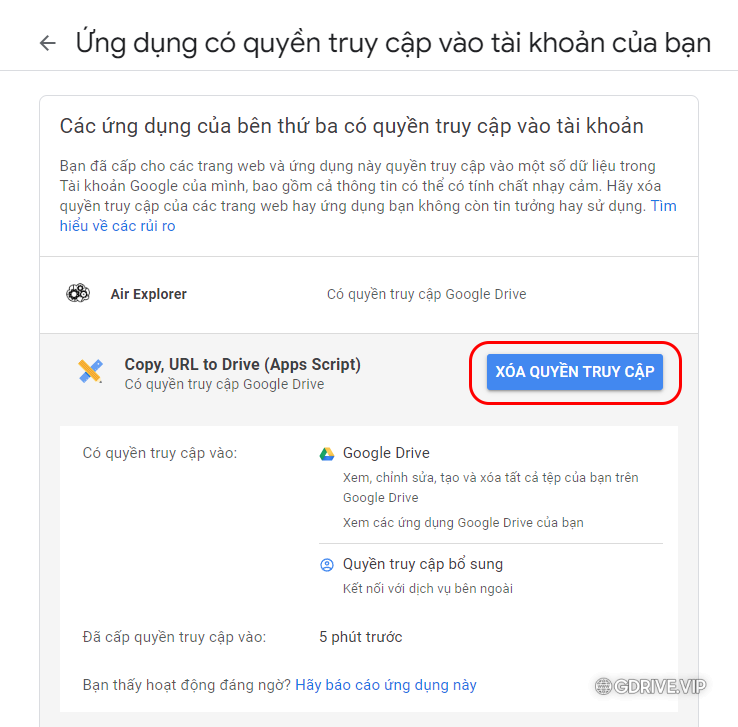Nếu bạn có Upload 1 file nào đó từ Internet lên Google Drive, việc đầu tiên là bạn phải Download file đó về máy tính, sau đó Upload ngược lên Google Drive. Như vậy bạn phải qua 2 công đoạn rất tốn thời gian, và băng thông Download/Upload. Một giải pháp để bạn Upload File từ URL trực tiếp lên Google Drive không cần Download về máy tính là sử dụng Script của bên thứ 3.
Đây là một công cụ cho phép bạn lưu và giải nén bất kỳ URL nào trực tiếp lên Google Drive. Ứng dụng này sử dụng Google Apps Script trên Google Cloud. Việc chuyển tập tin từ URL lên Google Drive với tốc độ cực nhanh (phụ thuộc vào đường truyền của URL). Nếu bạn lo lắng Internet nhà bạn có tốc độ chậm thì việc này không thành vấn đề. Vì dữ liệu sẽ được truyền trực tiếp từ URL đến Drive, do đó sẽ không ảnh hưởng đến đường truyền nhà bạn. Nếu bạn chọn một file từ Google Drive, bạn có thể “Tạo bản sao”, “Sao chép thư mục” hoặc Unzip, Un7z, Untar vào bất kỳ thư mục nào.
Cách Upload File Trực Tiếp từ URL lên Google Drive không cần tải về máy tính
Bạn có thể lưu bất kỳ file nào từ Internet lên Google Drive mà không cần tải về máy tính. Việc cho phép bạn lưu trực tiếp các file, Slack, WebDAV vào thư mục Google Drive. Bạn có thể Upload tập tin không giới hạn dung lượng (1M ~ GB, có thể là TB). Ứng dụng này chỉ hoạt động cục bộ mà không thông qua máy chủ, vì vậy bạn có thể chuyển bất kỳ file từ URL (công khai, không công khai) lên Google Drive.

Các website hỗ trợ Upload File từ URL lên Google Drive
Hiện có nhiều Website hổ trợ việc Upload File từ URL lên Google Drive. Ví dụ như:
https://softgateon.herokuapp.com/urltodrive/ (thường được sử dụng)
http://urltocloud.nsspot.net/ (Hổ trợ nhiều Cloud như: Dropbox, Box, Googel Drive, Facebook….)
http://filetodrive.thetimetube.com/ (Có thể Upload nhiều file từ nhiều link khác nhau lên Drive cùng lúc)
Upload File trực tiếp từ Website khác lên Google Drive
Bước 1: Đầu tiên truy cập vào website
Mình sử dụng: https://softgateon.herokuapp.com/urltodrive/
Để thay đổi thư mục, bạn chọn Select Target Folder
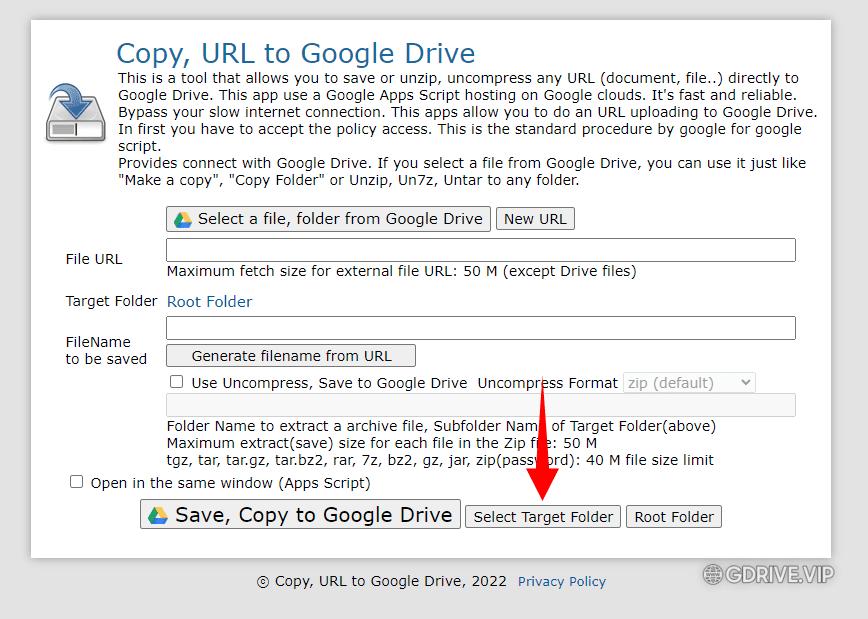
Nó sẽ xuất hiện thông báo yêu cầu đăng nhập và cấp quyền để download vào tài khoản Google Drive.
Bạn chọn Login Authorize
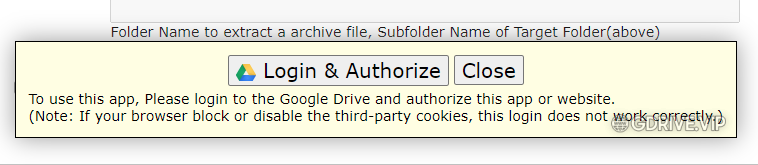
Sau đó đăng nhập tài khoản của bạn.
Tiếp theo chọn thư mục Folder bạn muốn lưu vào.
Nếu muốn tạo mới folder thì hãy vào drive.google.com tạo xong quay lại đây
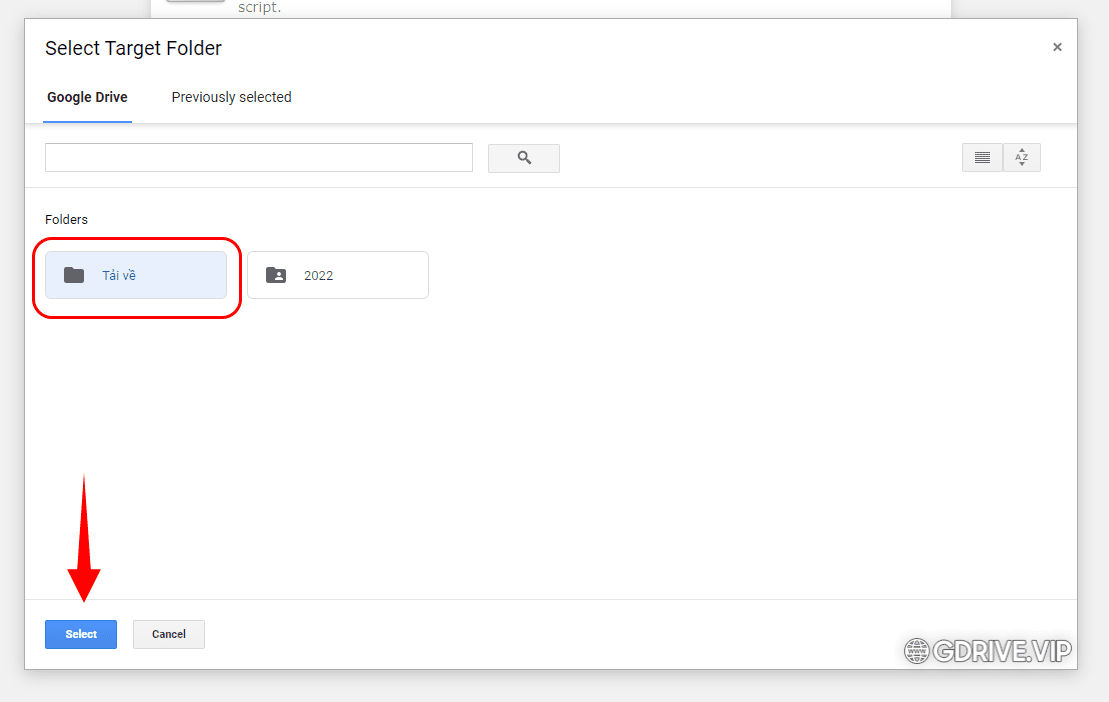
Bước 3: Bạn quay lại Bước 1, và chọn vào New URL. Trong đó:
- File URL: đường dẫn website chứa file cần Upload lên Google Drive
- (Đường dẫn link này sẽ là link trực tiếp muốn tải về, cho phép tối đa 50MB, còn bạn tải từ link Google Drive khác thì dung lượng sẽ được tải cao hơn 50MB)
- Target Folder: Thư mục trên Google Drive sẽ chứa file được Upload từ URL
- FileName to be saved: Đặt tên cho file được lưu trên Google Drive, click vào Generate filename from URL để nó tự tạo tên file
Sau đó, click vào Save, Copy to Google Drive
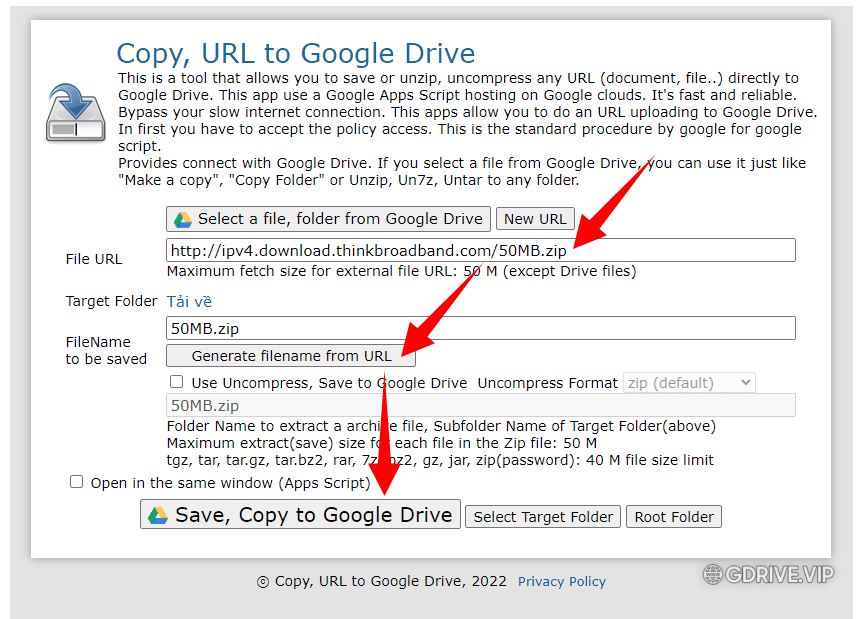
Bước 4: Chọn tài khoản bạn muốn tải về
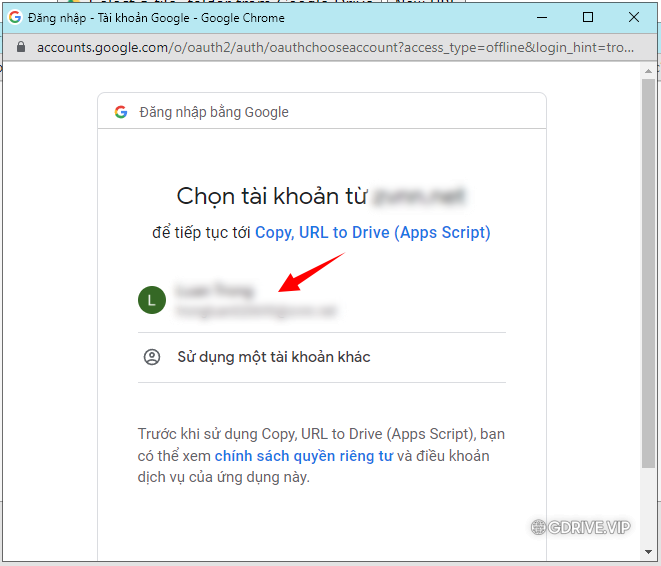
Bước 5: Một cửa sổ hiện lên đề nghị bạn xem lại quyền được cấp cho Website. Click vào Review Permissions
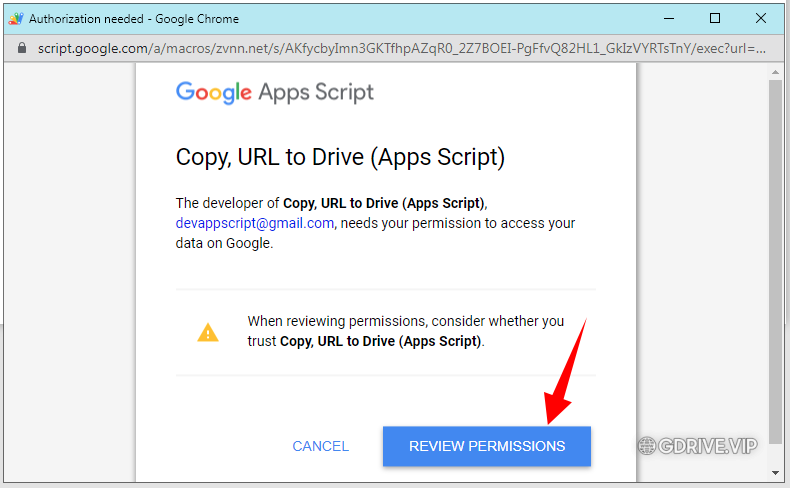
Chọn Cho phép để cấp quyền.
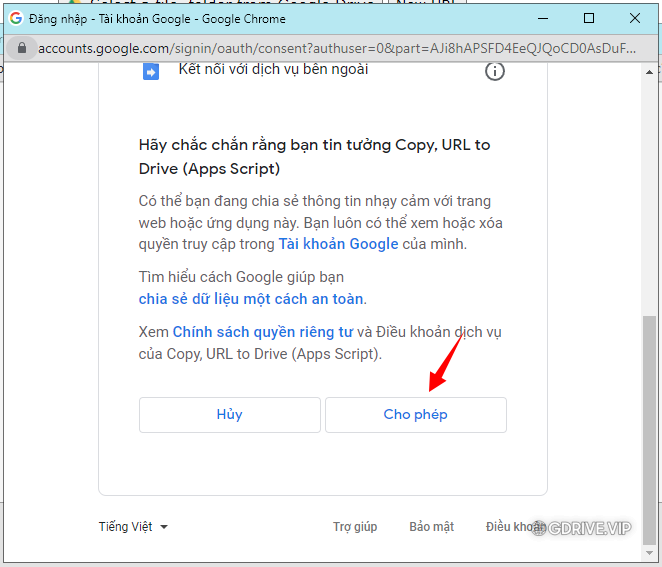
Bây giờ sẽ thấy quá trình Upload từ File từ Website khác lên Google Drive một cách nhanh chóng. Nếu thành công sẽ hiện thông báo File saved successfully
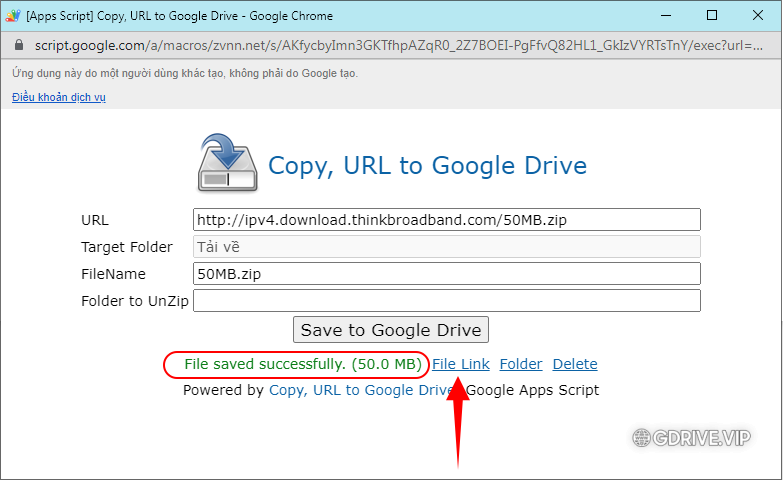
Click vào File Link hoặc Folder để xem file đã tải về và upload lên tài khoản Google Drive của bạn trong 1 nốt nhạc
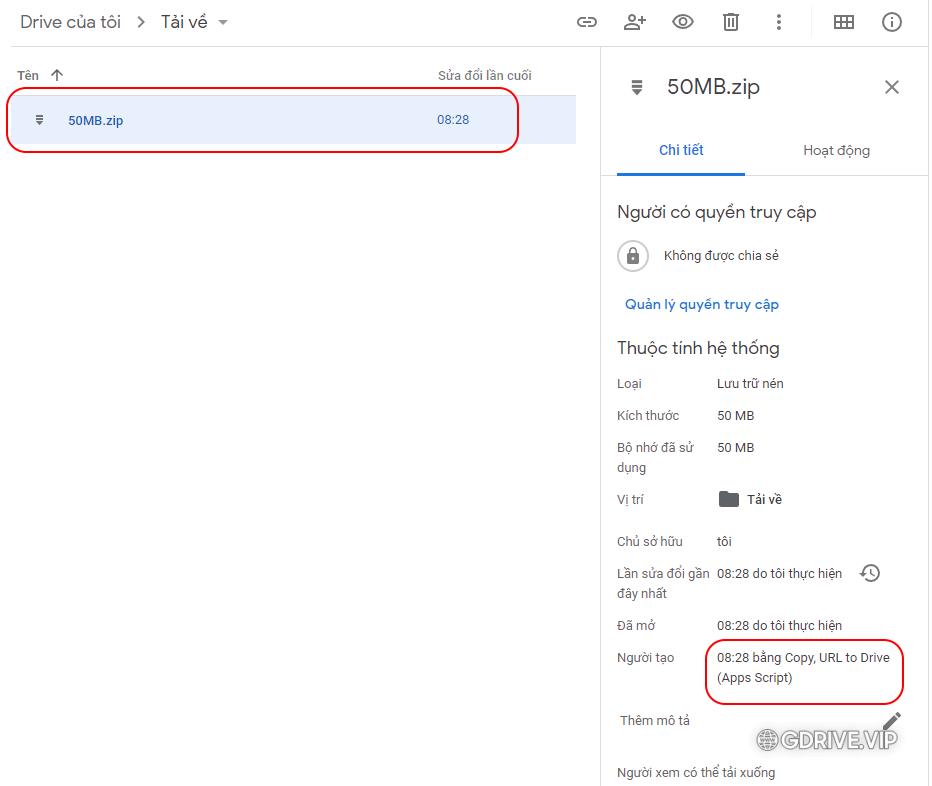
Vậy chỉ với vài bước đơn giản bạn có thể Upload file từ Website khác lên Drive mà không cần tải về máy tính. Quá trình cấp quyền chỉ diễn ra một lần, các lần sau bạn chỉ việc chọn URL và Upload lên thôi.
Bước 6 (tùy chọn): Sau khi Upload file lên Drive xong, bạn có thể Hủy cấp quyền cho Website Upload bằng cách vào link này. Chọn App và Remove đi. Như vậy sẽ không sợ bị lộ tài khoản, hay bị xâm nhập bất hợp pháp